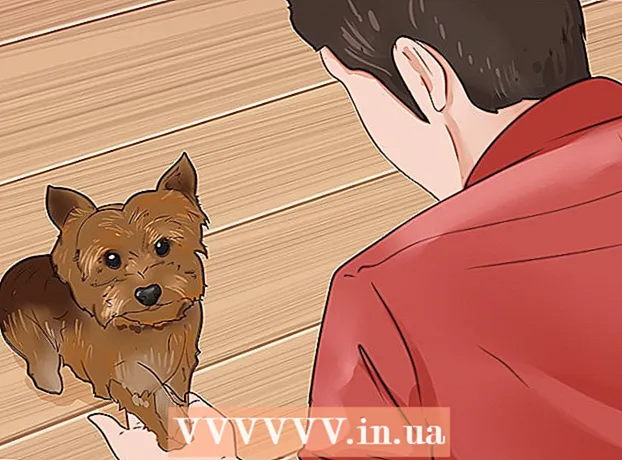Pengarang:
Helen Garcia
Tanggal Pembuatan:
13 April 2021
Tanggal Pembaruan:
1 Juli 2024

Isi
Pelajari cara memutar klip video di Adobe Premiere Pro untuk memilih orientasi dan rasio aspek yang diinginkan dalam artikel ini.
Langkah
 1 Mulai yang baru atau buka proyek yang sudah ada di Adobe Premiere Pro. Untuk melakukan ini, klik dua kali pada ikon aplikasi ungu dengan huruf “Pr»Dan kemudian klik Mengajukan pada bilah menu di bagian atas layar.
1 Mulai yang baru atau buka proyek yang sudah ada di Adobe Premiere Pro. Untuk melakukan ini, klik dua kali pada ikon aplikasi ungu dengan huruf “Pr»Dan kemudian klik Mengajukan pada bilah menu di bagian atas layar. - Klik Membuatuntuk memulai proyek baru, atau Proyek terbuka ... - untuk membuka proyek yang ada.
- Jika video yang ingin Anda putar belum ada dalam proyek, maka video tersebut perlu diimpor. Untuk melakukan ini, klik pada menu Mengajukanlalu pilih opsi Impor….
 2 Klik dan seret video yang ingin Anda putar dari tab Proyek ke garis waktu.
2 Klik dan seret video yang ingin Anda putar dari tab Proyek ke garis waktu. 3 Klik pada video untuk memilihnya.
3 Klik pada video untuk memilihnya. 4 Klik pada tab Kontrol efek di kiri atas jendela.
4 Klik pada tab Kontrol efek di kiri atas jendela. 5 tekan Pergerakan di bagian atas menu Kontrol Efek.
5 tekan Pergerakan di bagian atas menu Kontrol Efek. 6 tekan Berbelok kira-kira di tengah menu.
6 tekan Berbelok kira-kira di tengah menu. 7 Masukkan sudut rotasi. Masukkan nomor di sebelah kanan opsi Berbelok.
7 Masukkan sudut rotasi. Masukkan nomor di sebelah kanan opsi Berbelok. - Untuk memutar video secara terbalik, masukkan "180".
- Untuk memutar video dari vertikal ke horizontal, masukkan "90" untuk memutar searah jarum jam dan "270" untuk memutar berlawanan arah jarum jam.
- Rotasi ini akan menyebabkan sebagian gambar menghilang dan bilah hitam akan muncul di klip. Untuk memperbaikinya, ubah rasio aspek:
- tekan Episode pada bilah menu, lalu pilih Pengaturan episode di bagian atas menu.
- Ubah angka dalam kotak Ukuran Bingkai. Bidang ini terletak di bagian "Video". Misalnya, jika Vertikal adalah 1920 dan Horizontal adalah 1080, masukkan 1080 untuk Vertikal dan 1920 untuk Horizontal.
- Klik okedan kemudian sekali lagi oke.
- Anda telah berhasil memutar video dan sekarang dapat mengedit atau menggabungkannya dengan video lain.